如何將 M4R 轉換為 OGG:最佳在線和離線方法
有時您需要編輯或自定義音頻文件。當涉及到 M4R 文件時,這可能有點挑戰性。眾所周知,M4R 通過 iTunes 受 DRM 版權保護。除非使用授權的播放器或編輯器,否則您不能更改鈴聲。
同時,OGG 是一種開放的編碼格式,允許您自由編輯。它沒有任何版權限制,這意味著它對所有音頻文件格式都是免費的。在質量方面,OGG 提供比流行的音頻格式 MP3 更好的音質。因此,許多用戶正在考慮在 OGG 中重新格式化 M4R。找出最好的工具來幫助你 將 M4R 轉換為 OGG.
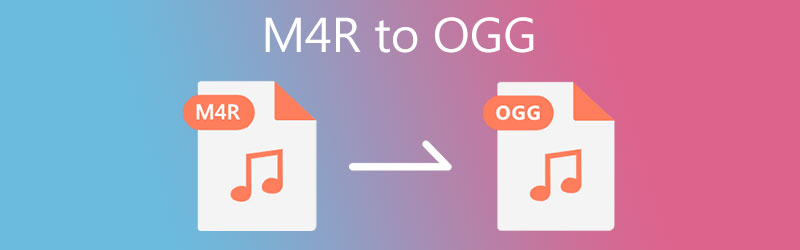
第 1 部分。 如何在 Windows/Mac 上將 M4R 轉換為 OGG
1. Vidmore視頻轉換器
Vidmore視頻轉換 完美地作為 M4R 到 OGG 轉換器而不會失去原始質量。無論您是否有互聯網連接,該程序都可以幫助您快速轉換多個文件。此外,您會喜歡它的音頻編輯功能。有了它,您將能夠剪切、修剪、拆分甚至合併音頻文件。除此之外,您還可以編輯音頻或視頻文件的元數據,允許您更改標題、專輯、發行年份、添加評論和封面照片。
它比眼睛看到的要多得多。進一步學習,因為您確切地知道如何通過給定的步驟將 M4R 轉換為 OGG。
步驟 1. 獲取應用程序的最新版本
您需要為文件轉換做的第一步是下載程序的最新版本。單擊任一 免費下載 按鈕並在您的計算機上安裝該應用程序。
步驟 2. 在工具中添加 M4R 文件
運行軟件,然後點擊 加 界面中間的簽名按鈕。從您的文件夾中瀏覽您的 M4R 文件並將它們導入到程序中。
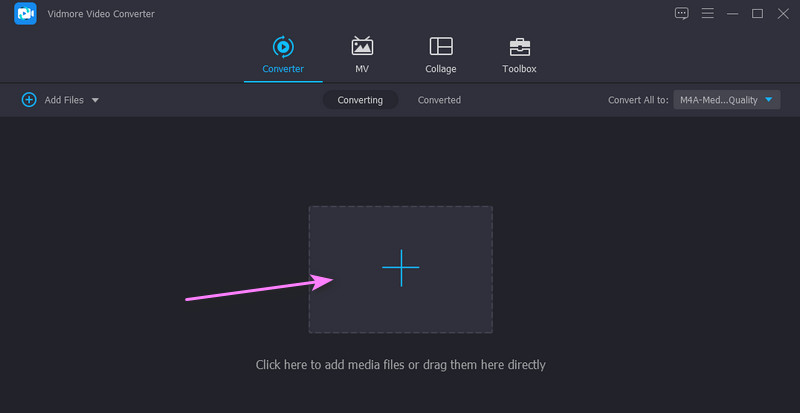
步驟 3. 選擇 OGG 作為輸出格式
之後,下拉 個人資料 菜單,然後選擇 音訊 標籤。然後,選擇 奧格 在左側面板上,其中列出了可用的音頻格式。此外,選擇輸出文件的質量。
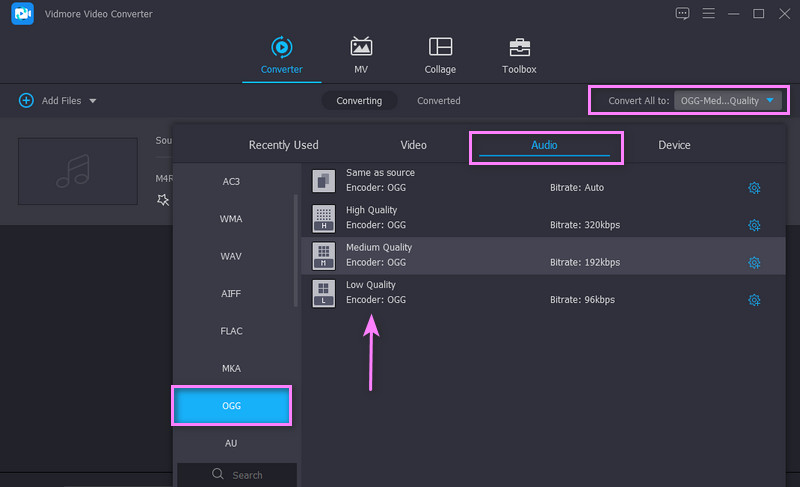
步驟 4. 從轉換開始
完成後,通過單擊開始轉換 全部轉換 右下角的按鈕。您可以直接從 已轉換 同一頁面上的選項卡。
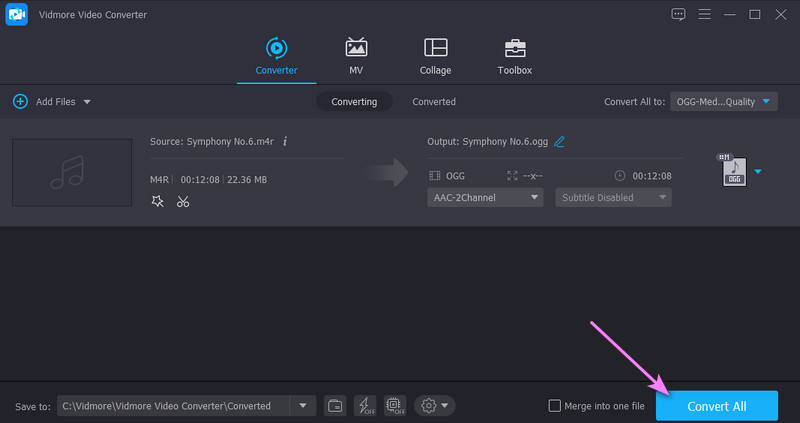
2. Freemake 音頻轉換器
您可能會考慮使用免費將 M4R 轉換為 OGG 的另一個工具是 Freemake Audio Converter。如果您要轉換小批量文件並供個人使用,此程序是理想的選擇。此外,它還帶有一個簡單易用的界面,支持 Windows 和 Mac。此工具的優點在於您可以選擇多種音頻配置文件。您還可以根據需要創建音頻配置文件。查看以下步驟,了解如何在 Mac 或 Windows PC 上將 M4R 轉換為 OGG。
步驟1。 首先下載應用程序,然後按照安裝嚮導將其安裝到您的計算機上。
第2步。 啟動該工具並上傳 M4R 文件。為此,請單擊 音訊 左上角的按鈕。
第三步 然後選擇輸出格式。您應該會看到下面的音頻格式選項列表。從這裡,選擇 到 OGG 選項。
第四步。 音頻文件的音頻預設將從彈出窗口中出現。下拉預設選項,選擇合適的參數,然後點擊 兌換 按鈕以啟動該過程。
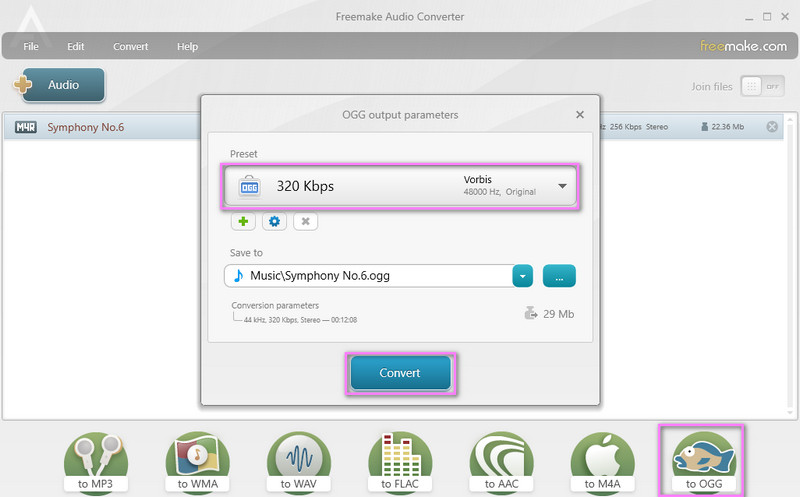
第 2 部分。 如何在線將 M4R 轉換為 OGG
建議不打算在計算機上安裝軟件的用戶使用在線工具。本節提供了三個在線 M4R 到 OGG 轉換器。
1.AnyConv
AnyConv 是一個基於 Web 的程序,可用於將 M4R 轉換為 OGG。除了 OGG,它還使您能夠轉換為 M4A、MP3、WMA 和 AAC。如果您願意,您可以轉換文檔、視頻、電子書、檔案和圖像。最好的部分是該工具適用於移動設備,讓您可以在 iPhone、iPad 和 Android 設備上有效地處理轉換。按照下面的說明在線將 M4R 轉換為 OGG。
步驟1。 首先,使用計算機上的任何瀏覽器訪問該工具的官方網站。
第2步。 點擊紅色 選擇文件 按鈕或將 M4R 文件拖放到上傳區域以導入文件。
第三步 上傳文件後,選擇輸出格式並選擇 奧格。最後,點擊 兌換 按鈕以啟動該過程。
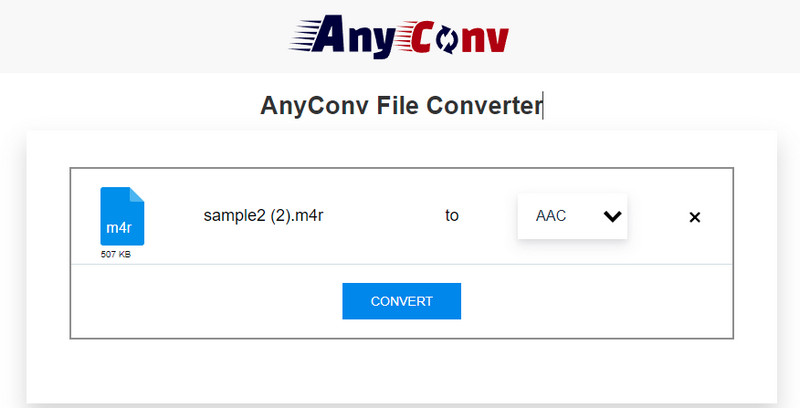
2. 轉換
Convertio 也是一個很好的免費 M4R 到 OGG 轉換器,非常適合直接從網頁轉換。它帶有實用的上傳方法,允許您從本地硬盤和雲端導入,例如 Dropbox 和 Google Drive。對於免費用戶,上傳的最大文件大小為 100 MB。但是,如果您希望上傳超過默認文件大小的文件,則可能需要註冊一個帳戶。除此之外,您還可以利用視頻壓縮器、模因製作器和視頻製作器。另一方面,請瀏覽以下步驟以了解如何使用此程序。
步驟1。 訪問程序的主網站。點擊 選擇文件 本地上傳或點擊雲圖標從雲端上傳。
第2步。 完成後,下拉格式選項並單擊 奧格 格式。您可以點擊 齒輪 格式選項旁邊的圖標進行一些更改。
第三步 從彈出窗口中,您可以選擇剪切文件、調整編解碼器、音量、頻率等。點擊 好的 按鈕確認設置。
第四步。 最後,點擊 兌換 按鈕開始從 M4R 轉換為 OGG。
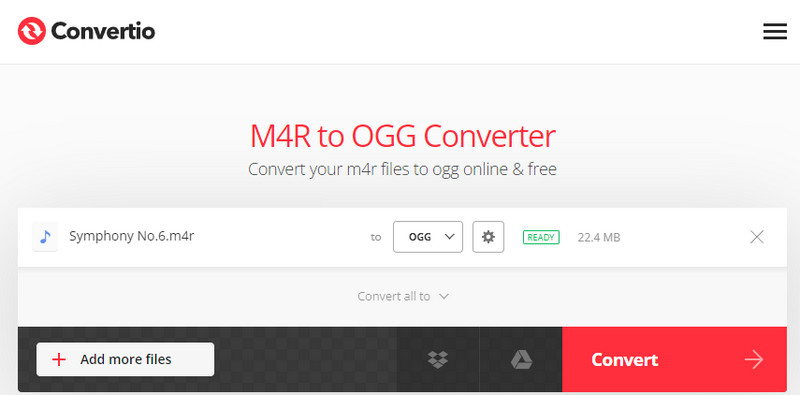
第 3 部分。 M4R 到 OGG 的常見問題解答
如何轉換 M4R 文件?
如果您想更改 M4R 文件的格式,您需要一個將其轉換為另一種格式的應用程序。對於轉換音頻/視頻,Vidmore 是一個可取的解決方案,允許您在 Windows 和 Mac 上進行轉換。
OGG 比 MP3 好嗎?
OGG 具有比 MP3 格式更好的音質。雖然 OGG 和 MP3 都是開源格式,但 MP3 有時會因專利而受到限制。
如何在 Windows 10 上播放 OGG 文件?
您可以用來在 Windows 10 上打開 OGG 文件的通用媒體播放器之一是 VLC 播放器。這是一個簡單而有效的解決方法。
結論
在這篇文章中審查的所有應用程序都可以 將 M4A 轉換為 OGG 有效率的。通常,桌面程序最有吸引力,因為它不依賴於互聯網連接。無論是否有互聯網連接,您都可以進行轉換過程。


